- A+
我们在使用Excel的时候,有的时候会遇到数据太多,不方便阅读,这个时候我们就需要通过添加边框来对这些数据进行简单的划分分类,那么怎么做才能给单元格自动添加边框呢?接下来就给大家分享一下Excel里设置单元格自动添加边框的方法。
单元格自动添加边框的方法:
先来一张图:
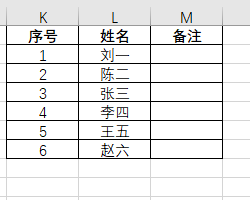
要求在序号列中输入值后将序号、姓名、备注三行的边框自动填充,怎么办呢?
方法:首先选中要设置的区域:
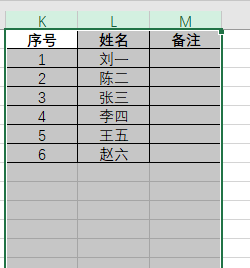
然后开始--条件格式--新建规则;
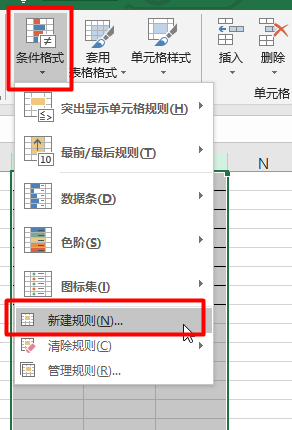
选中使用公式确定要设置格式的单元格,在输入框中输入=,鼠标左键点击序号,然后按两次F4键(将$K$1转换成$K1),再输入《》“”,即=$K1《》“” (这里的K1是“序号”所在的单元格),选择格式,在设置单元格格式弹窗中选择边框--外边框后确定(当然也可以选择其他格式的边框),格式设置完了那就确定吧:
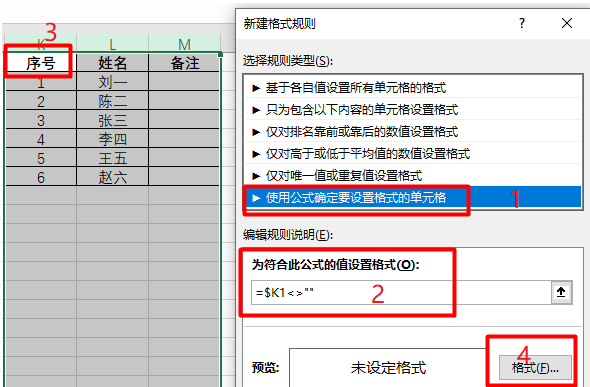

最后来验证一下效果:在序号列中随便输入值后换到其他单元格。
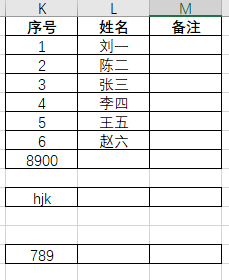
以上就是所有关于Excel中如何给单元格自动添加边框了,希望可以帮助到大家。
希望本文对遇到此故障的朋友有所帮助,如有需要可以在下方留言,进行互动,或者留下您的联系方式,方便沟通交流。欢迎大家分享经典维修案例,软件使用教程技巧等,投稿邮箱:smailmeng2018@163.com.斯维智能科技@恩腾技术圈 WWW.RVIBO.COM.
- 扫一扫关注抖音
-

- 扫一扫关注我们
-



![[系统教程]Win11怎么开启单声道音频模式?](https://www.rvibo.com/wp-content/themes/begin/timthumb.php?src=https://www.rvibo.com/wp-content/uploads/2022/03/20220330013305-69.png&w=280&h=210&a=&zc=1)
![[系统教程]Windows 11错误Hypervisor如何修复?](https://www.rvibo.com/wp-content/themes/begin/timthumb.php?src=https://www.rvibo.com/wp-content/uploads/2022/03/20220330013301-64.png&w=280&h=210&a=&zc=1)
![[系统教程]Win11怎么创建高性能电源计划?](https://www.rvibo.com/wp-content/themes/begin/timthumb.php?src=https://www.rvibo.com/wp-content/uploads/2022/03/20220330013259-78.png&w=280&h=210&a=&zc=1)
![[系统教程]Win11如何通过指针修复错误引用?](https://www.rvibo.com/wp-content/themes/begin/timthumb.php?src=https://www.rvibo.com/wp-content/uploads/2022/03/20220330013253-71.jpg&w=280&h=210&a=&zc=1)

